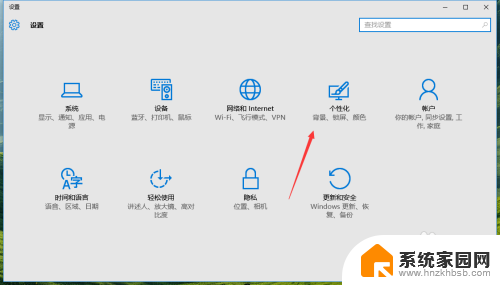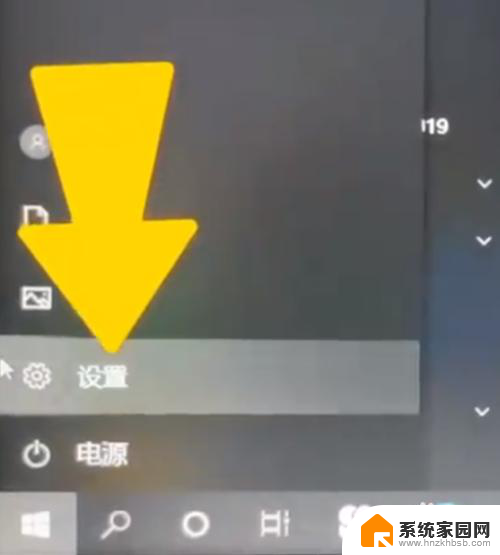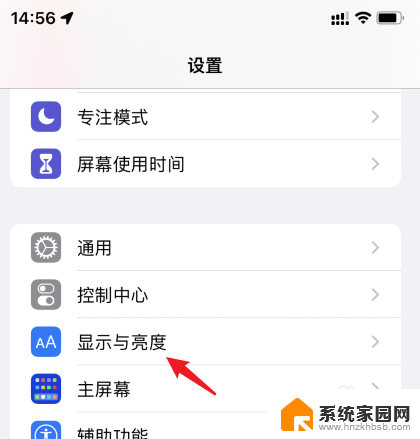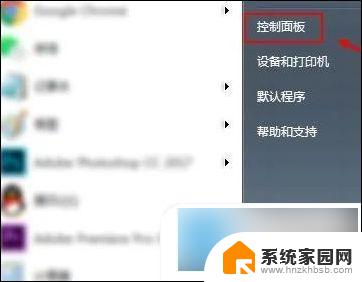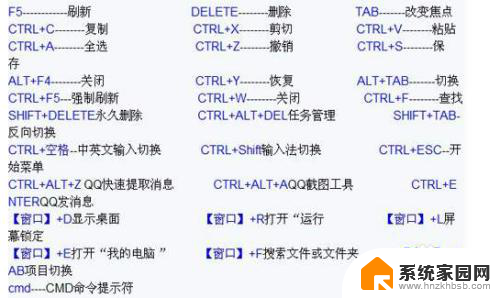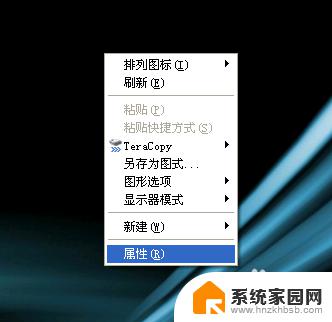电脑固定界面屏幕锁 电脑锁屏界面设置方法
更新时间:2024-04-21 13:59:52作者:jiang
电脑锁屏是保护个人隐私和数据安全的重要手段,在固定界面屏幕锁的设置中,我们可以选择合适的锁屏界面来增加电脑的安全性,通过简单的设置方法,我们可以自定义锁屏界面的样式和功能,让电脑更加个性化和安全可靠。在使用电脑时,及时设置固定界面屏幕锁是非常必要的,能够有效防止他人恶意访问和窥探个人信息。学会电脑锁屏界面的设置方法对于保护隐私和数据安全至关重要。
操作方法:
1.首先,我们在电脑桌面上用鼠标右键点击一下。

2.接着,我们在列表中点击”个性化设置“,如图所示。
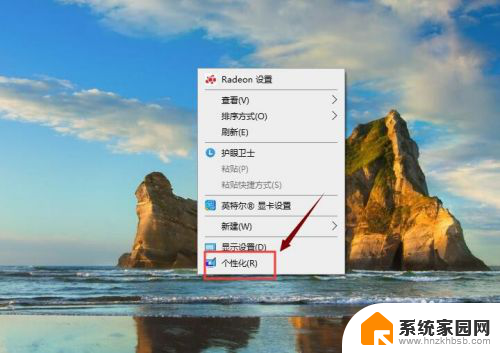
3.打开个性化设置界面后,我们点击左边的”锁屏界面“。
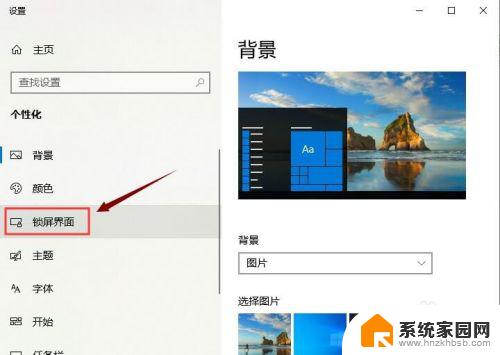
4.接下来,我们可以选择其中一幅你喜欢的图片。
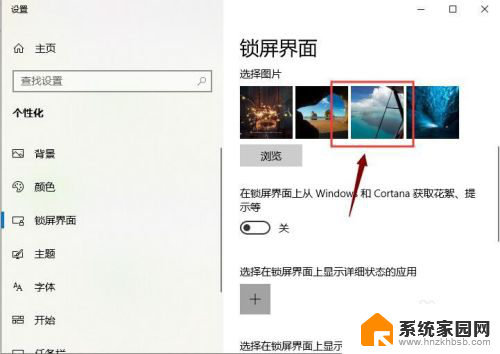
5.然后,我们找到”选择在锁屏界面上显示详细状态的应用“。点击下面的”+“。
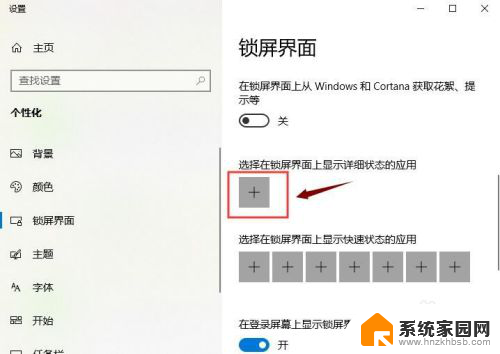
6.最后,添加你想要的一个应用即可。
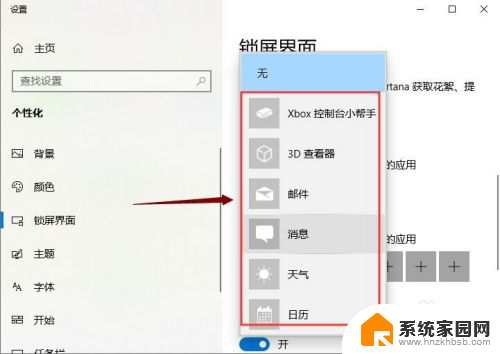
以上是电脑固定界面屏幕锁的全部内容,如果你遇到类似问题,可以参考本文中介绍的步骤进行修复,希望对大家有所帮助。